很多小伙伴在使用360软件管家的时候,想知道怎么升级软件,下面小编就为大家分享360软件管家升级软件教程,感兴趣的小伙伴不要错过哦! 360软件管家怎么升级软件?360软件管家升级
很多小伙伴在使用360软件管家的时候,想知道怎么升级软件,下面小编就为大家分享360软件管家升级软件教程,感兴趣的小伙伴不要错过哦!
360软件管家怎么升级软件?360软件管家升级软件教程
1、首先,电脑下载360软件管家,如图:

2、然后,点击打开360软件管家,如图:
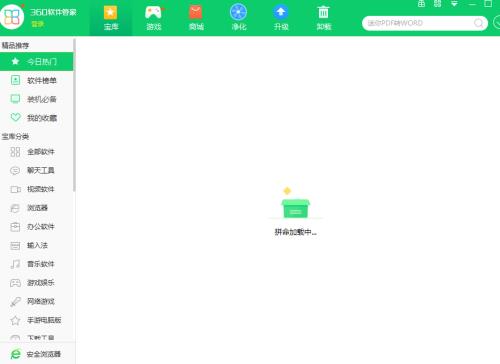
3、在页面上找到升级选项,如图:

4、接着点击升级选项,出现需要升级的软件,如图:
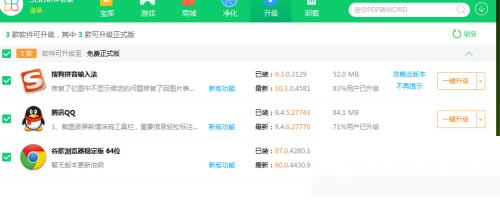
5、最后点击一键升级选项,软件就开始升级,如图:
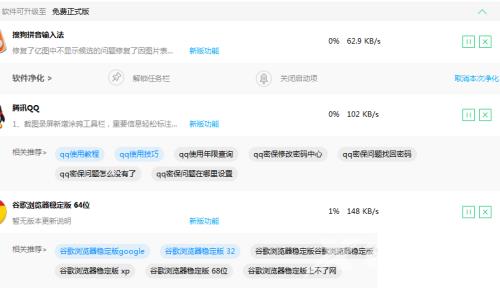
谢谢大家阅读观看,希望本文能帮到大家!
【感谢本站数字底座由龙石数据提供 http://www.longshidata.com/pages/government.html】